Het opzetten van Mail in Mac OS voor een hosting in IMAP
nl:Het opzetten van Mail in Mac OS voor een hosting in IMAP
he:הגדרת דואר ב- Mac OS עבור מארחת ב- IMAP
ru:Настройка Mail в Mac OS для размещения в IMAP
ja:IMAP でホスティングを Mac OS でのメールの設定
ar:إعداد بريد في نظام التشغيل Mac OS لاستضافة في IMAP
zh:主办在 IMAP 邮件在 Mac OS 中的设置
ro:Configurarea Mail în Mac OS pentru un hosting în IMAP
pl:Konfigurowanie poczty w systemie Mac OS na hostingu w IMAP
de:Einrichten von Mail unter Mac OS für ein hosting in IMAP
it:Impostazione Mail in Mac OS per un hosting in IMAP
pt:Configurando o Mail no Mac OS para uma hospedagem em IMAP
es:Configuración de correo en Mac OS para un hosting en IMAP
en:Setting up Mail in Mac OS for a hosting in IMAP
fr:Paramétrage de Mail sous Mac OS pour un hébergement mutualisé en IMAP
Dit artikel is vertaald door middel van automatische vertalingssoftware. U kunt het artikel bron hier te bekijken.
Introductie
Hieronder vindt u de verschillende schermen, alsmede de verschillende parameters om te informeren naar geconfigureerde Mail, de Mac OS X-e-e-malient...
Proceduredu mail clientconfiguratie
In een eerste stap, openen Mail (zoeken via Middelpu Als u niet kunt de bijbehorende snelkoppeli) en selecteer Een andere account mail... | :
Voer uw e-mailadres en het wachtwoord die aan het postvak is gekoppeld :
Vult u de adressen van de e-mailservers die mail.domein.nl :
Klik daarna op Blijven accepteren van het SSL-certifi :
Zodra de verbinding met de server reserveren, Controleer de parameters die ingevuld als :
Onze servers van e-mails verzenden van e-mail niet aanvaardt als klanten niet worden geïdentificeerd, moet u deze optie in je client configureren.
Sinds het vorige venster, klik op Verzendende se (SMTP)" en selecteer de optie Wijzig de lijst met SMTP-servers :
Klik op het tabblad Geavan in het midden van het venster en voer uw e-mailadres in het velden Gebruikersnaam vervolgens het wachtwoord die zijn gekoppel Wachtwoord :

Bevestigen door op de knop OK en uw vak is nu gesynchroniseerd met de server.




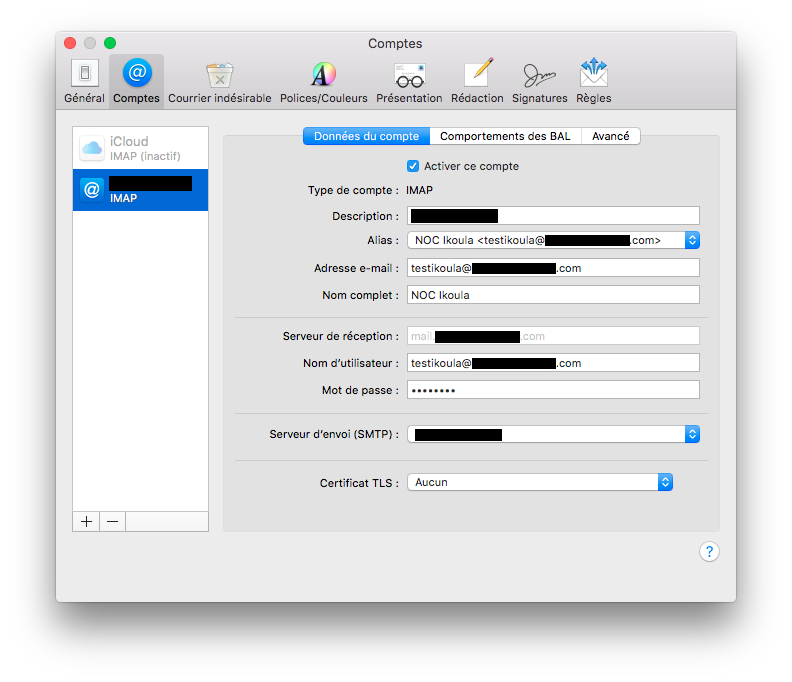

Automatisch bijwerken van reacties inschakelen